允许您通过二维楼层平面图创建三维建筑。
您可以通过 Civil View 主下拉菜单或右键单击 Civil View 浏览器中的相应项来访问此面板。
使用建筑对象样式编辑器,可以通过将建筑类型与一系列图形标签遮罩关联来将建筑类型应用于一系列建筑。

Civil View 场景中的各种建筑类型
默认情况下,建筑对象使用 CivilViewBuildings 材质。
界面

[BOS 元素列表]
列出 BOS 样式的内容。每一行显示样式中的单个元素。您可以选择列表中的元素以在“编辑 BOS 元素”组中显示其详细信息。
 启动新样式
启动新样式- 单击可创建新的建筑对象样式。
 打开样式
打开样式- 单击可打开先前创建的建筑对象样式。
 保存样式
保存样式- 单击可保存当前的建筑对象样式。
 添加新元素
添加新元素- 单击可将新元素添加到当前的建筑对象样式。
 删除选定元素
删除选定元素- 单击可从当前建筑对象样式中移除选定的元素。
 上移选定元素
上移选定元素- 单击可在当前建筑对象样式中将选定的元素上移一个位置。
 下移选定元素
下移选定元素- 单击可在当前建筑对象样式中将选定的元素下移一个位置。
 剪切元素
剪切元素- 单击可剪切选定样式元素。该元素保留在剪贴板上。
 复制元素
复制元素- 单击可将选定样式元素复制到剪贴板。
 粘贴元素
粘贴元素- 单击可将剪切的或复制的样式元素粘贴到当前样式中的另一个位置,或者粘贴到某个替代样式定义。
 重置
重置- 单击可从当前建筑样式会话中删除场景中放置的所有对象。
“编辑 BOS 元素”组
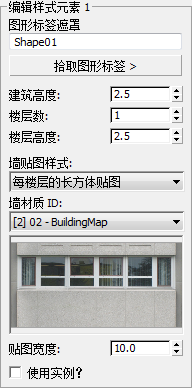
显示您在 BOS 元素列表中选择的建筑样式的设置,并允许您选择应用样式的图形。
- 图形标签遮罩
- 指定完整或部分图形标签遮罩(通配符字符串)。Civil View 会将该样式的建筑对象应用于场景中名称与此遮罩匹配的每个图形。
- 拾取图形标签
- 单击以启用此选项,然后在视口中单击以拾取图形对象。Civil View 将使用该图形的名称作为初始遮罩(通配符)字符串。
- 建筑高度
- 设置建筑样式生成的建筑的总体高度。更改此值会影响每个楼层的高度。
- 楼层数
- 设置建筑样式生成的建筑中的楼层数。更改此值将影响建筑的总体高度。
- 楼层高度
- 设置建筑样式生成的建筑中的各个楼层的高度。更改此值将影响建筑的总体高度。
- 墙贴图样式
- 选择如何应用纹理贴图:
- 每楼层的长方体贴图
- 每个建筑的长方体贴图
- 面贴图
- 折叠贴图
- 墙材质 ID
- 设置为建筑样式生成的建筑的墙指定的材质 ID。
- 墙贴图宽度
- 设置为建筑样式生成的建筑的墙指定的贴图宽度。
- 使用实例?
- 启用后,为从建筑样式创建的对象激活参数实例。
在 Civil View 中,通过参数实例,可以在同一类型的多个对象之间共享参数,即使生成的几何体图形(由父样条线定义)完全不同也是如此。
对于建筑对象,这意味着两个相同设计的建筑可以共享一个用于定义建筑高度和纹理的参数实例。这是可能的,即使建筑的楼层面积不同,因为仅实例化建筑本身的属性,而非父楼层面积图形的几何体。